ClipChamp: L'Editor Video Online Intuitivo e la Sua Migliore Sostituta
Oggi, la creazione video è diventata parte integrante della nostra vita: dalle story di Instagram ai tutorial di YouTube, dai video per il lavoro alle memorie personali, ogniuno ha bisogno di strumenti che siano sia semplici da usare che in grado di garantire qualità.
In questo articolo, utilizzerete lo strumento di editing video ClipChamp, imparerete come modificare il video desiderato, conoscerete le caratteristiche, i vantaggi e gli svantaggi che rendono ClipChamp, potrete seguire questo articolo per modificare il video per ottenere il miglior effetto visivo.
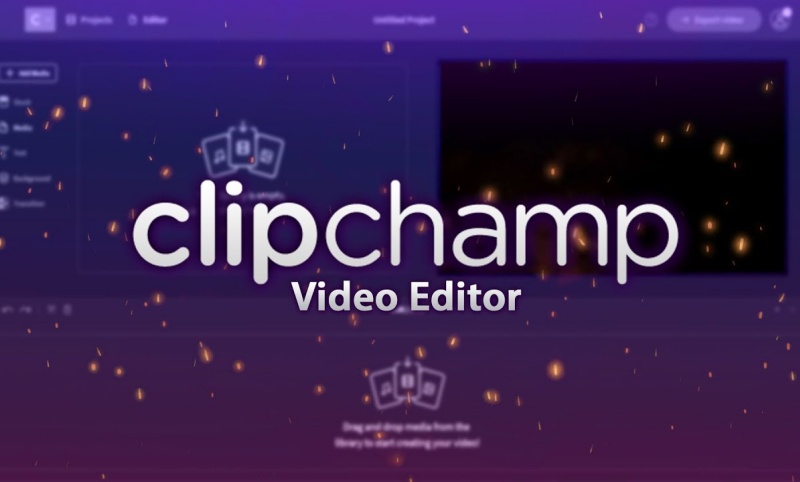
Parte 1: Cos’è Clipchamp?
Clipchamp è un popolare editor video online, progettato per semplificare la creazione e l’editing di contenuti video per utenti di tutti i livelli: da principianti a professionisti occasionali.
Acquisito da Microsoft nel 2021, oggi è integrato anche in prodotti come Windows 11 (come strumento preinstallato) e Office, diventando un riferimento per chi cerca una soluzione senza installazione e accessibile da qualsiasi dispositivo con connessione internet.
Vantaggi
- Accessibilità immediata
- Interfaccia intuitiva
- Template e risorse integrate
Svantaggi
- Mancano le funzioni di editing avanzato
- Dipendenza dalla rete e restrizioni offline
- Funzionalità divise e mancanza di compatibilità su mobile
Parte 2: Come Usare Clipchamp: Guida Passo per Passo
L’uso di Clipchamp è intuitivo, ma seguire una sequenza logica aiuta a ottenere risultati professionali in pochi minuti.
Passo 1: Innanzitutto, visitate il sito web di ClipChamp e accedete al vostro account. Quindi, selezionare un'attività sulla dashboard. È possibile scegliere tra la creazione di un nuovo video o la registrazione di contenuti e fare clic su di esso.

Passo 2: Aggiungere i video alla libreria multimediale trascinandoli e rilasciandoli. Fare clic sul pulsante Importa file multimediale per caricare un video da un file locale.

Passo 3: Una volta caricato, trascinare il video in fondo alla timeline. In alternativa, fare clic sul simbolo + per aggiungere il video alla timeline.

Passo 4: Scegliete tra gli strumenti di editing nei pannelli laterali destro e sinistro e nella parte inferiore della timeline, a seconda delle vostre esigenze di editing.

Passo 5: Una volta terminato l'editing, fare clic sul pulsante Salva video nell'angolo in alto a destra e selezionare la qualità video preferita.

Parte 3: HitPaw Vikpea: La Migliore Sostituta di Clipchamp
Se Clipchamp è eccellente per l’editing semplice e l’accessibilità online, HitPaw Vikpea si distingue come la sua migliore sostituta per chi ha bisogno di funzionalità avanzate di miglioramento video e un editing più profondo, soprattutto per correggere o potenziare contenuti preesistenti.
HitPaw VikPea è un software potente e versatile sviluppato per riparare e migliorare la qualità di video danneggiati o corrotti, sia di filmati privati che di contenuti professionali, incluso il live streaming. Grazie all'uso dell'Intelligenza Artificiale.
Caratteristiche:
- Rende i video più nitidi e dettagliati, anche fino sfondo nero 4k.
- Correggono video sfocati, aggiungono colori naturali e migliorano la luminosità grazie all'intelligenza artificiale.
- Chiara video scuri o con scarsa illuminazione come le celebrazioni notturne o i gol tardivi.
- Elabora i video rapidamente e senza problemi, anche se sono lunghi o di grandi dimensioni.
- Ripara clip di partite rotti o non riproducibili con un solo clic e goditi di nuovo i momenti più belli.
Come Utilizzare HitPaw VikPea per migliorare la qualità di video:
Passo 1: Visita il sito web ufficiale di HitPaw VikPea o fai clic sul pulsante di download per installare il software.
Passo 2: Apri il software e importa il video facendo clic su "Scegli File" oppure trascinando il file direttamente nell'applicazione. HitPaw VikPea supporta oltre 30 formati, tra cui MP4, AVI, MOV e MKV.

Passo 3: Seleziona un modello IA per migliorare il tuo video. Le opzioni includono riduzione del rumore, recupero dei dettagli, miglioramento del volto, riparazione video, miglioramento dell'animazione, correzione del colore, interpolazione dei fotogrammi e stabilizzazione.

Passo 4: Clicca su "Anteprima" per elaborare il video. Una volta soddisfatto, clicca su "Esportare" per salvare la versione migliorata. Per l'elaborazione in batch, usa il pulsante "Importa" per applicare lo stesso modello a più video.

Parte 4: Domande Frequenti su ClipChamp Video Editor
D1. ClipChamp è sicuro?
R1. Sì, ClipChamp è sicuro per l’uso quotidiano, soprattutto dopo l’acquisizione da Microsoft (2021).
D2. ClipChamp è un buon editor video?
R2. Sì, ClipChamp è un buon editor video per gli utenti che cercano semplicità, accessibilità e funzionalità base/adatte a scopi non professionali, Tuttavia, non è il miglior scelta per creatori professionali.
D3. Perché ClipChamp è così lento?
R3. La lentezza di ClipChamp dipende da diversi fattori legati a rete, dispositivo o contenuti.
Conclusione
Clipchamp è un ottimo strumento per l’editing video rapido e accessibile, soprattutto per principianti o chi crea contenuti per social media. Tuttavia, se la tua priorità è la qualità del video, la riparazione di materiali imperfetti o l’editing avanzato, HitPaw Vikpea emerge come la sostituta definitiva: grazie alla sua tecnologia AI e alle funzionalità specializzate, trasforma video ordinari in contenuti professionali, superando i limiti di Clipchamp in scenari dove la qualità non può essere compromessa.
Per provare HitPaw Vikpea, visita il sito ufficiale , disponibile anche in versione demo per testare le funzionalità prima dell’acquisto.




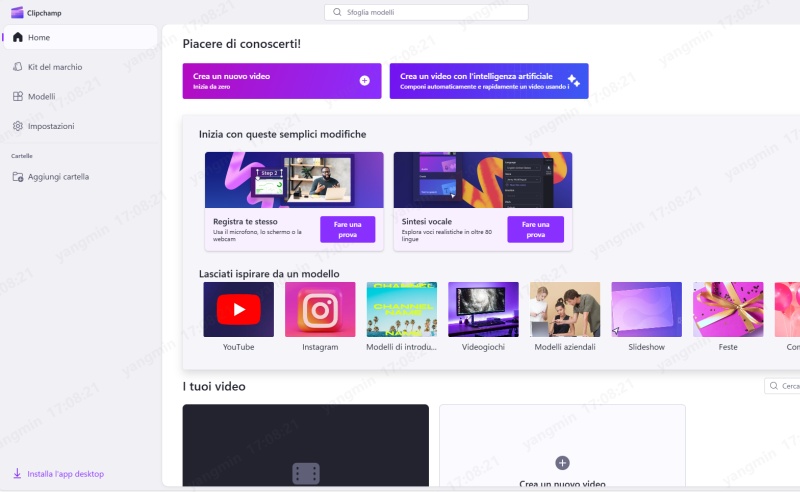
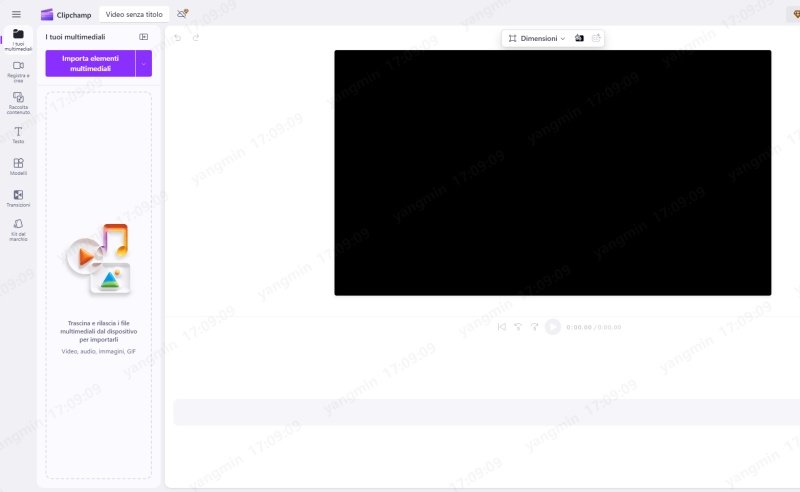
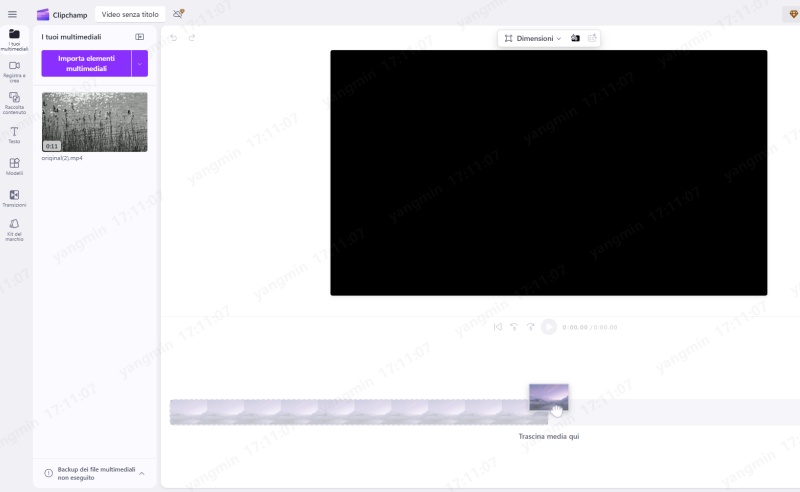
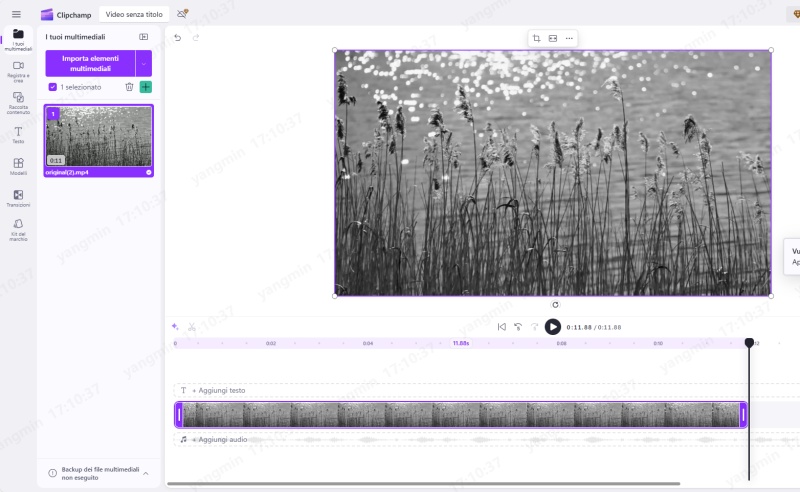
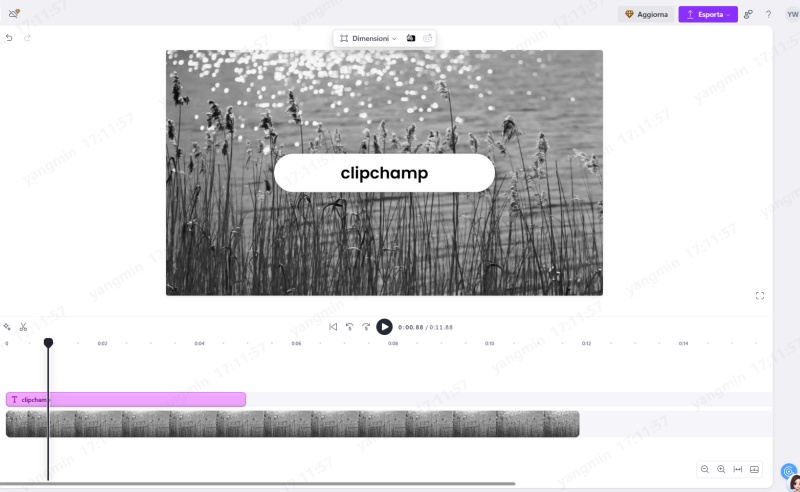





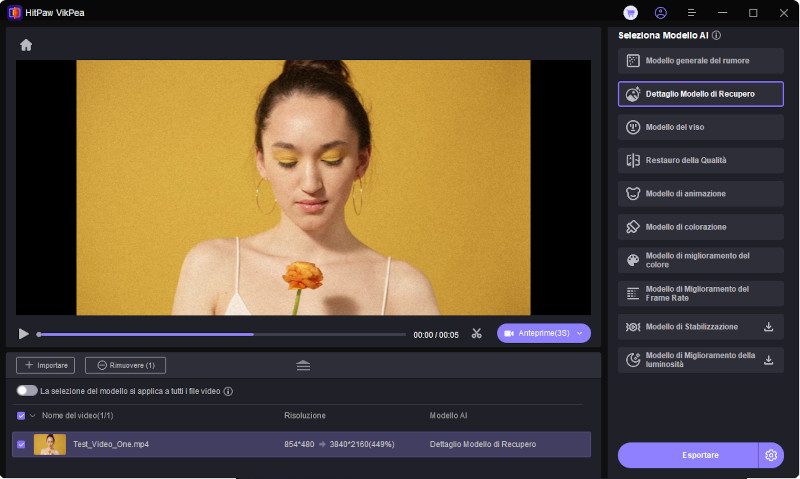
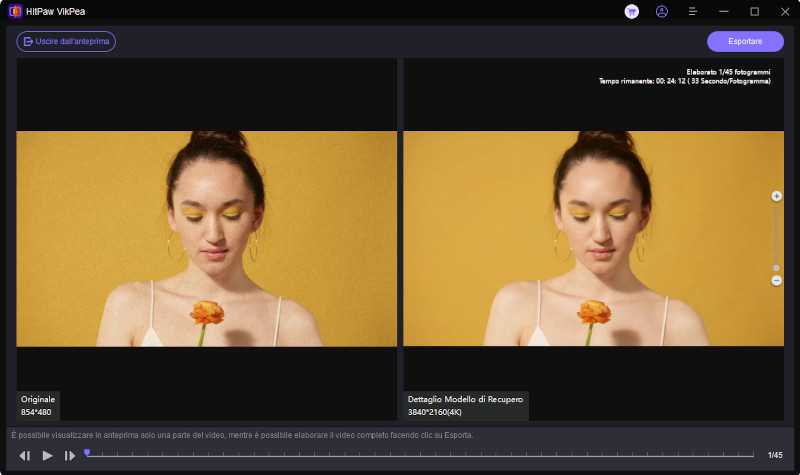

 HitPaw Univd
HitPaw Univd  HitPaw Rimozione Filigrana
HitPaw Rimozione Filigrana  HitPaw FotorPea
HitPaw FotorPea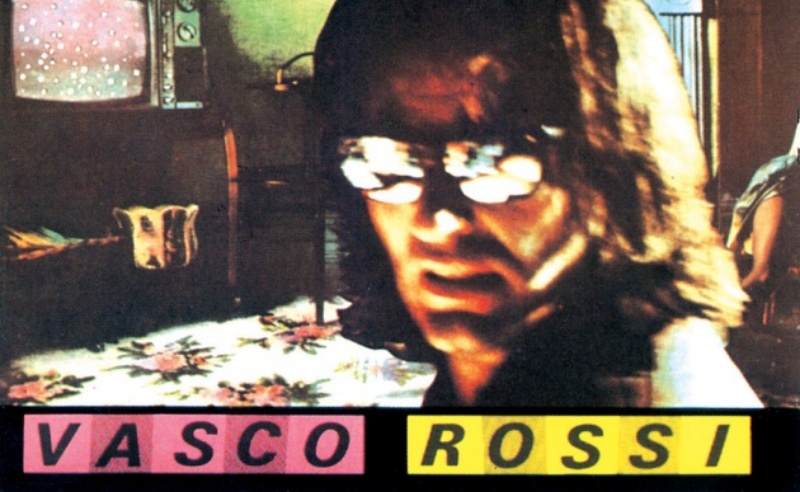



Condividi questo articolo:
Seleziona la valutazione del prodotto:
Joshua Hill
Caporedattore
Lavoro come libero professionista da più di cinque anni. Mi colpisce sempre quando scopro cose nuove e conoscenze aggiornate. Penso che la vita sia sconfinata, ma io non conosco limiti.
Vedi tutti gli articoliLascia un Commento
Crea il tuo commento per gli articoli di HitPaw